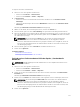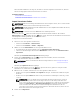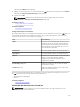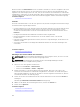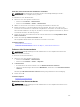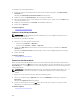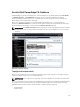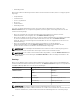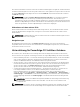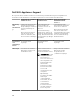Users Guide
So bearbeiten Sie einen Kartenstandort:
1. Klicken Sie mit der rechten Maustaste auf einen Stift in der Karte und wählen Sie Standortdetails
bearbeiten aus.
Das Dialogfeld Einzelheiten zum Gerätestandort wird angezeigt.
2. Bearbeiten Sie im Feld Beschreibung die Beschreibung nach Wunsch.
3. Wenn Sie das Gerät an einen neuen Standort verschieben möchten, geben Sie im Feld Adresse den
neuen Standortnamen ein.
4. Bearbeiten Sie bei Bedarf im Feld Kontakt die Kontaktinformationen.
5. Klicken Sie auf Speichern.
Verwandte Aufgaben
Verwenden von Kartenansicht
Entfernen eines Kartenstandortes
ANMERKUNG: Nur OpenManage Essentials-Administratoren und -Hauptbenutzer dürfen einen
Kartenstandort entfernen.
So entfernen Sie einen Ort auf der Karte
1. Führen Sie eines der folgenden Verfahren aus:
• Klicken Sie auf Startseite → Map View.
• Klicken Sie auf Verwalten → Geräte → Map View.
2. Klicken Sie in Map View auf den Standort, den Sie entfernen möchten, und wählen Sie Standort
entfernen aus.
Das Dialogfeld Standort löschen wird angezeigt, in dem Sie zur Bestätigung aufgefordert werden.
3. Klicken Sie auf Ja.
Verwandte Aufgaben
Verwenden von Kartenansicht
Export aller Gerätestandorte
Durch den Export aller Gerätestandorte können Sie die Informationen über die Geräte und ihre Breiten-
und Längenkoordinaten als .csv-Datei speichern. Falls die Adresse für einen Stift bekannt ist, ist sie im Feld
Beschreibung der .csv-Datei enthalten. Unter Verwendung dieser Datei können Sie die Gerätestandorte
jederzeit importieren.
ANMERKUNG: Standardmäßig werden die Breiten- und Längenkoordinaten aller Geräte in die .csv-
Datei gespeichert, auch wenn die Breiten- und Längenkoordinaten zuvor nicht bereitgestellt
wurden.
So exportieren Sie alle derzeit auf der Karte platzierten Gerätestandorte:
1. Führen Sie den Mauszeiger in Map View über das Menü Maßnahmen und klicken Sie dann auf
Exportieren.
Das Dialogfeld Speichern als wird angezeigt.
2. Suchen Sie den Standort, wo Sie die .csv-Datei speichern möchten, geben Sie einen passenden
Dateinamen ein, und klicken Sie auf Speichern.
Verwandte Aufgaben
Verwenden von Kartenansicht
126